আপনি সম্ভবত নিয়মিতভাবে আপনার নথি সংরক্ষণের ঝুঁকির মধ্য দিয়ে যেতে পারেন না। দুর্ভাগ্যবশত, যখন আপনি একদিন এই সব গুরুত্বপূর্ণ ফাইলগুলি হারাবেন, তখন আপনি কেবলমাত্র দোষ দিতেন। ব্যাকআপ তৈরি করা খুব রোমাঞ্চকর নয়, তবে আপনার পিসিকে কীভাবে বিশ্বাসযোগ্য মনে হয় তার কোনওই অবমূল্যায়ন করা উচিত নয়।
Backup4all পুরো প্রক্রিয়াকে স্বয়ংক্রিয় করে কপি তৈরি করে একটি হাওয়া তৈরি করে। আপনার ব্যাকআপগুলি সঠিকভাবে সেটআপ করার জন্য কীটি হল যাতে অ্যাপ্লিকেশনটি আপনার সকলের জন্য এটির যত্ন নেয়। যখন আপনি ব্যাকআপব্লাল চালু করেন, তখন কেবল ফাইল বা ফোল্ডারগুলি নির্বাচন করুন যা আপনাকে ব্যাকআপ করার প্রয়োজন হবে। Backup4all একটি কপি সংরক্ষণ করা উচিত যখন আপনি বর্ণনা, একটি আইকন এবং সময়সূচী সঙ্গে পৃথক ব্যাকআপ প্রোফাইল তৈরি করতে পারেন ফাইল টাইপ, সংরক্ষণের জন্য ডকুমেন্টের তারিখ এবং আকার উল্লেখ করার জন্য Backup4all এ ফিল্টার সেট করুন। যদি কোনও ব্যাকআপ সফল হয় বা না হয় তবে আপনাকে জানানোর জন্য ব্যাকআপ 4 ঘন্টা শব্দ এবং ইমেল সতর্কতা সক্ষম করুন।
যে
আমরা সাধারণত Backup4all এর সাথে সন্তুষ্ট ছিলাম কিন্তু চিন্তিত ছিল যে এটি কেবলমাত্র একটি নির্দিষ্ট ধরনের ব্যক্তির লক্ষ্য করে থাকে যা বিশেষ নথিগুলির ঘন ঘন কপি প্রয়োজন। আপনি Backup4all এর সাথে পরিচিত হয়ে গেলে, সমগ্র অনুলিপি তৈরির প্রক্রিয়াটি সুন্দরভাবে প্রবাহিত হবে। তবে প্রথমবার আমরা Backup4all চালু করেছি, এটি কিভাবে ব্যবহার করতে হয় তা বোঝার জন্য আমরা কিছুটা ক্লিক করেছি। প্রোগ্রাম ব্যাকআপ তৈরি প্রক্রিয়ার মাধ্যমে আপনাকে গাইড করার জন্য একটি উইজার্ডটি নির্দিষ্ট করে দেয়, তবে আপনি যখন প্রোগ্রামটি চালু করবেন তখন এটি পপ আপ দেখতে ভাল হবে।
Backup4all আপনার কপিগুলি পরিচালনার একটি বুদ্ধিমান এবং কার্যকর উপায়। যাইহোক, পিসি ব্যবহারকারীদের বেশিরভাগই একবারে একবার ব্যাকআপ করে এবং একটি সহজ বিকল্পের সাথে বিষয়বস্তু থাকা উচিত। আপনার পিসি থেকে সবকিছু পুনরুদ্ধার এবং সংরক্ষণ করতে হলে, নর্টন গোস্ট একটি ভাল পছন্দ। যদি আপনি একটি সহজ এবং বিনামূল্যে ব্যাকআপ সমাধান চান, তাহলে কোবিয়ান ব্যাকআপ নিন।
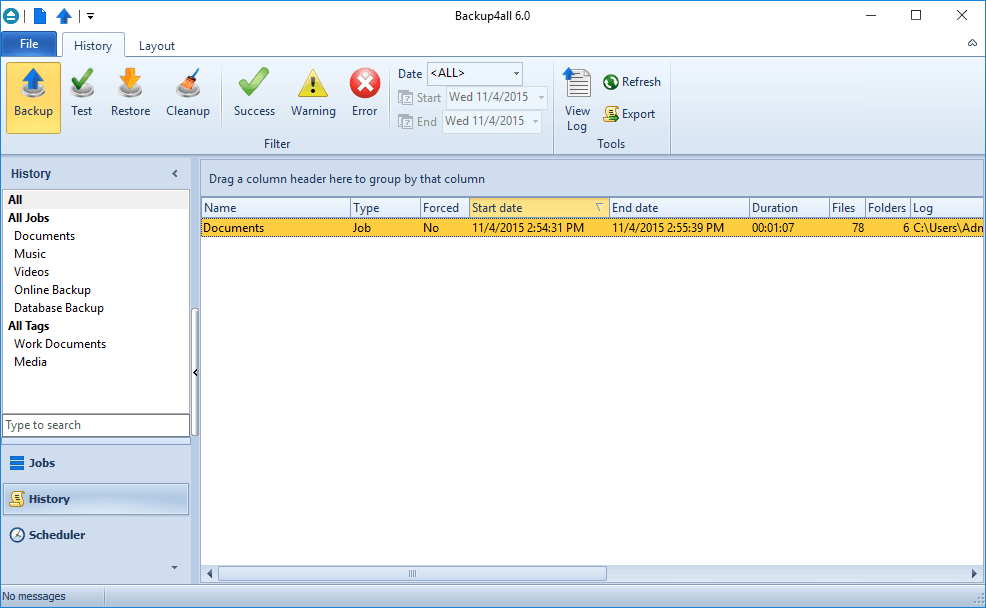
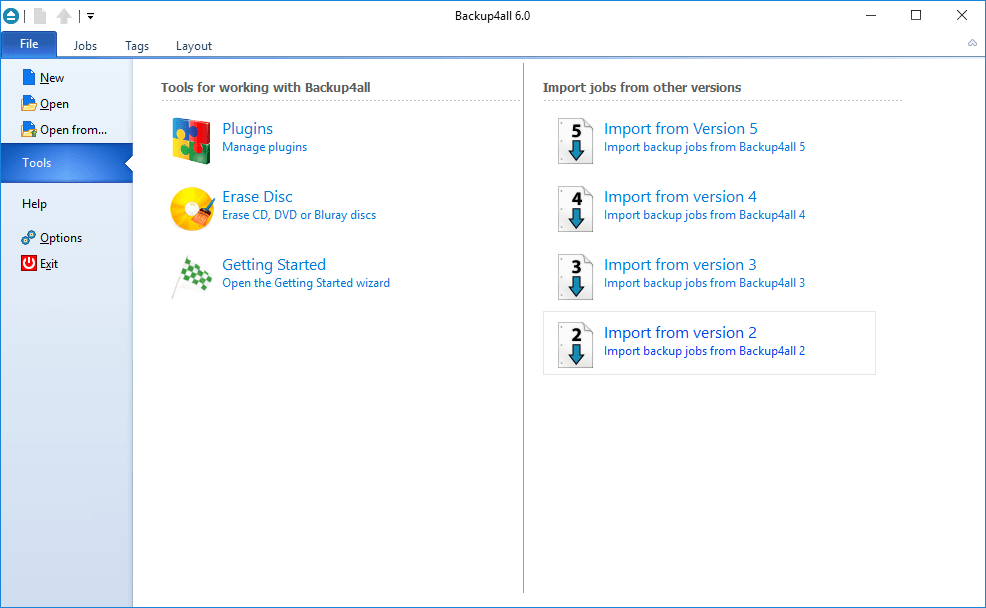
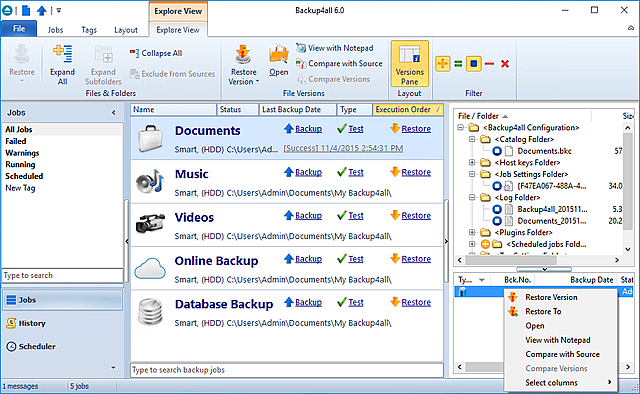
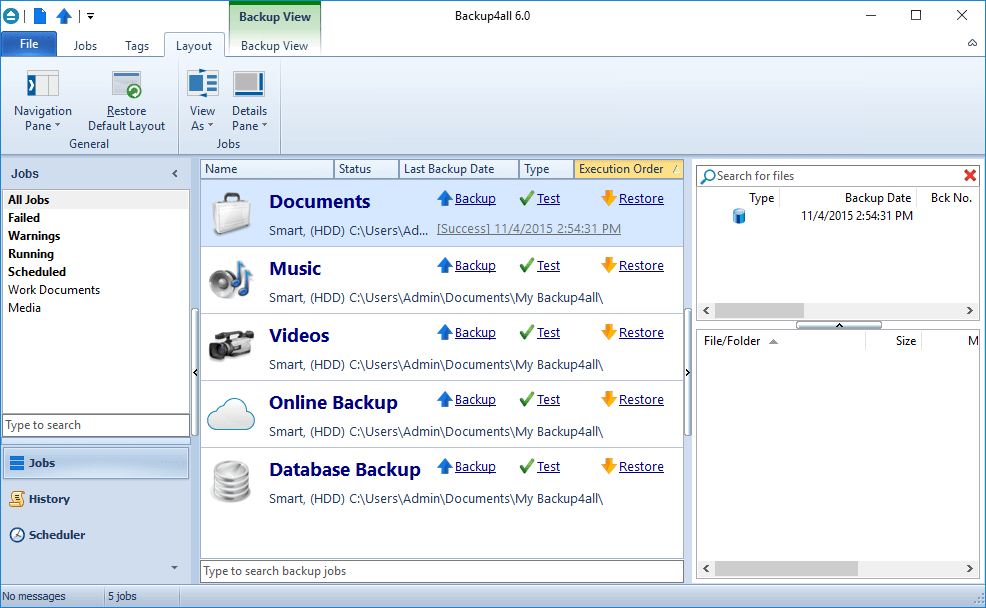
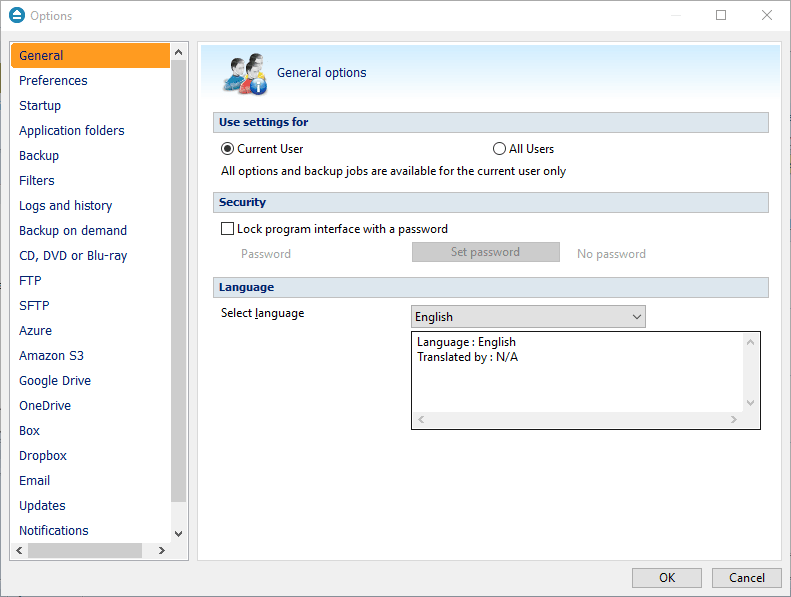
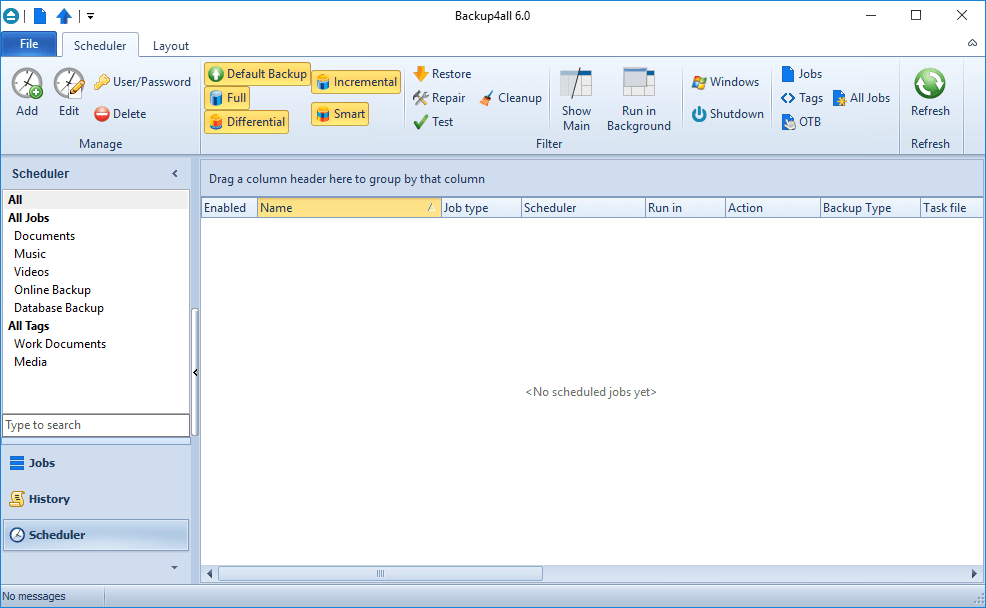
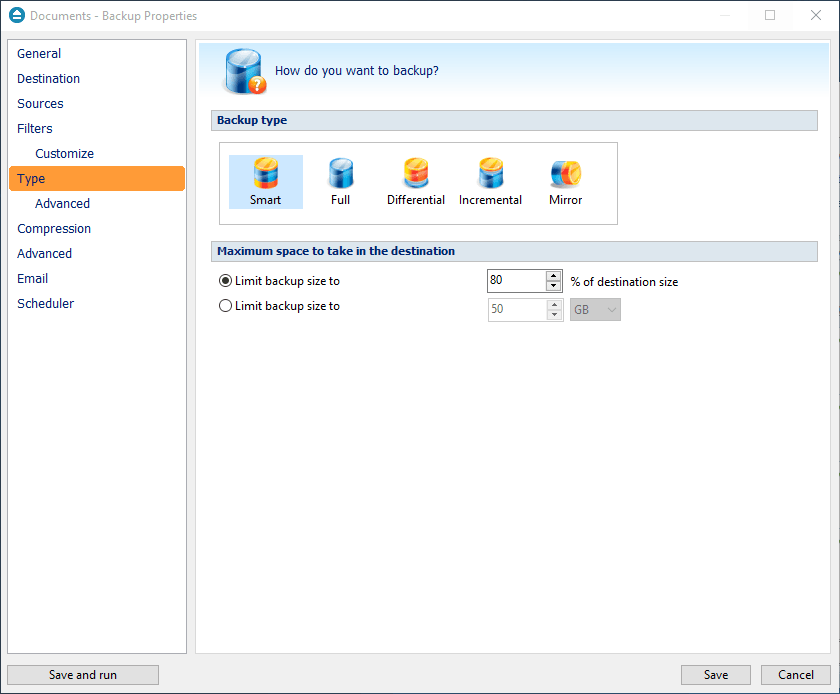
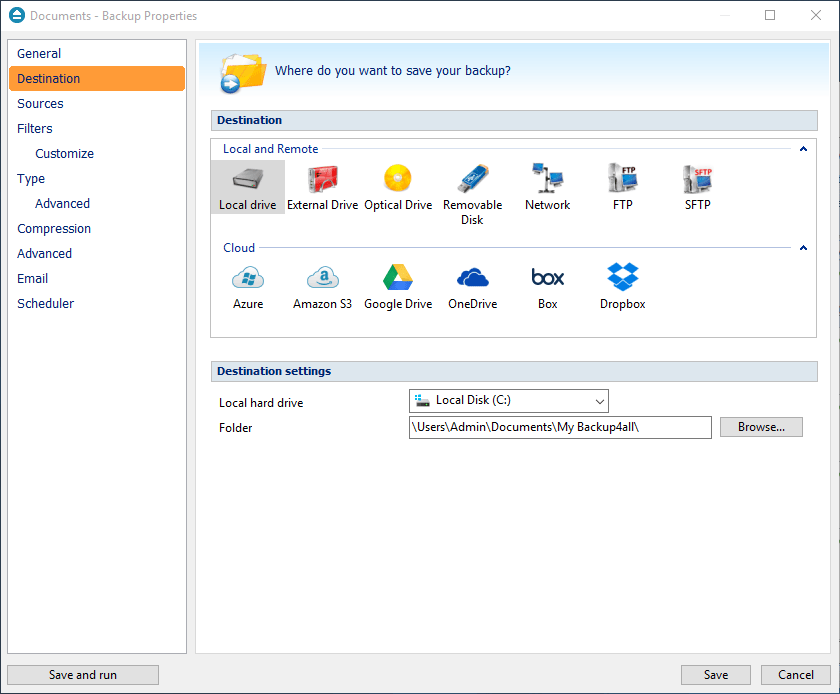
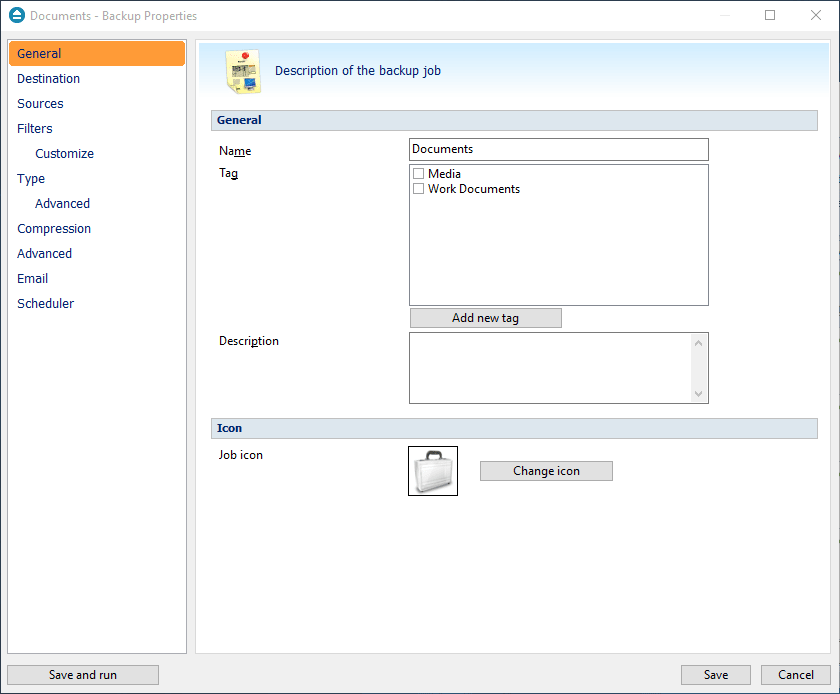
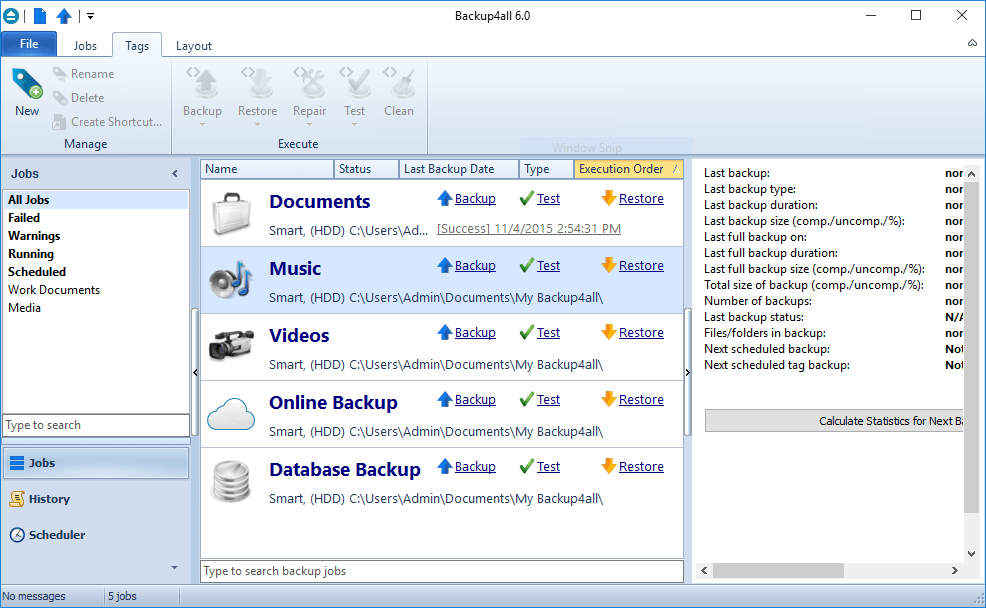

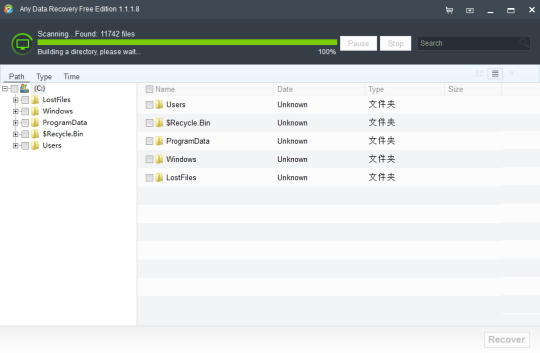
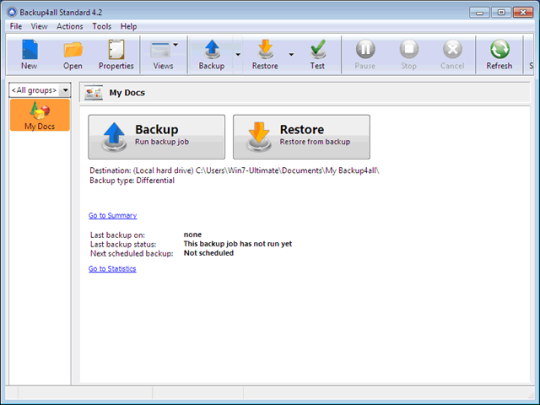
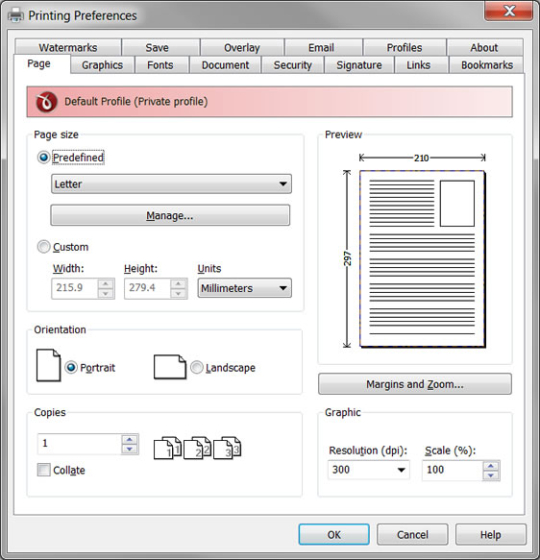
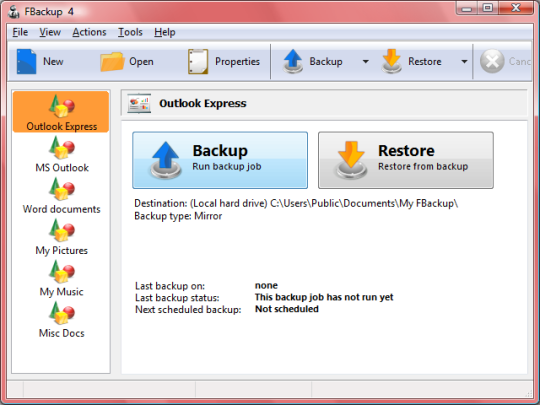
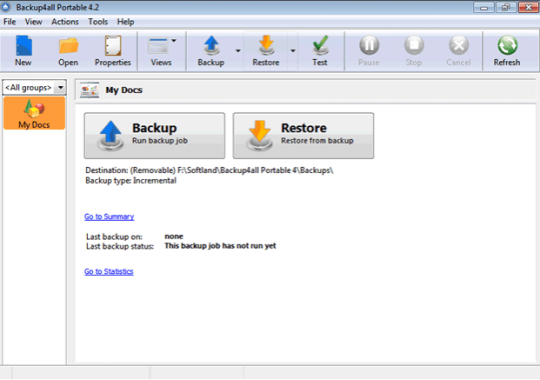
পাওয়া মন্তব্যসমূহ না